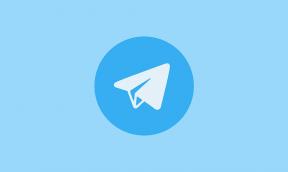Doogee X60'ta Google Hesabını veya ByPass FRP Kilidini Kaldır
Miscellanea / / August 05, 2021
Pekala, görünüşe göre bir Doogee X60'ınız var. Harika! Doogee, son derece iyi performans gösteren bazı iyi Android Cihazlar üretiyor. Doogee'den Doogee X60 da bir istisna değildir. Her neyse, FRP veya Fabrika Ayarlarına Sıfırlama Koruma Kilidi ile karşı karşıya olduğunuz için cihazı kullanamıyorsunuz gibi görünüyor. Eğer bu sensin, o zaman doğru sayfadasın. Bugün, bu yazıda, Doogee X60'ta google hesabı veya byPass FRP kilidi nasıl kaldırılır konusunu ele alacağız.
Teknik özelliklerden bahseden Doogee X60, 480 x 960 Piksel ekran çözünürlüğüne sahip 5 inç IPS ekrana sahip. MediaTek MT6580M İşlemci ve 1GB RAM ile güçlendirilmiştir. Telefon, microSD kart aracılığıyla 32 GB genişletilebilir depolama desteğiyle 8 GB dahili belleğe sahiptir. Doogee X60'daki kamera, çift LED çift tonlu flaşlı çift 5MP + 5MP arka kamera ve özçekimler için 2MP ön kamera ile birlikte gelir. Çıkarılamaz 3300 mAh Lityum İyon Pil ile desteklenir. Doogee X60'ın arkasında ayrıca bir parmak izi sensörü var.
FRP Kilidinin arkasındaki ana sebep, Google Hesap Kimliğini / şifresini (Gmail) unutmuş olmanız veya belki de ikinci el bir Doogee X60 satın almış olmanız olabilir. Şu anda "
Bu cihaz, daha önce bu cihazda senkronize edilmiş bir Google hesabıyla oturum açmaya devam etmek için sıfırlandı", Bu, telefonun ek bir güvenlik katmanı olan FRP ile korunduğu anlamına gelir.
Şimdi FRP'nin gerçekte ne olduğuna bir göz atalım. Yapmalı mıyız?
İçindekiler
- 1 FRP nedir
- 2 Gerekli aletler:
-
3 Doogee X60'ta ByPass FRP kilidi için talimatlar
- 3.1 Video öğretici:
FRP nedir
FRP, Fabrika Sıfırlama Koruması anlamına gelir. Cihazınızda bir Google Hesabı kurduğunuzda etkinleştirilen yeni bir güvenlik özelliğidir. Etkinleştirildikten sonra, aynı eski Google Hesabı Kimlik Bilgileri ile giriş yapana kadar cihazın kullanımını engelleyecektir. Bu, Google Hesabı Kimliğini / şifresini (Gmail) unuttuysanız veya ikinci el bir Doogee X60 satın aldıysanız, FRP'yi atlayana kadar bunun işe yaramayacağı anlamına gelir.
Şimdi, FRP Kilidini atlamak için gereken araçlara bir göz atalım. Yapmalı mıyız?
Gerekli aletler:
- Yalnızca Doogee X60 ile çalışır.
- SP Flash aracını indirin ve Windows PC'nize çıkartın
- Dağılım Dosyası: Doogee X60 için Stok ROM'u indirin
- VCOM Sürücülerini İndirin ve bunları PC'nize yükleyin.
- Kurduğunuzdan emin olun Doogee USB sürücüleri PC'nizde.
- Doogee X60'ınızı en az% 60 veya daha fazla şarj edin.
Yukarıdaki ön koşullara sahip olduğunuzda, FRP kilidini kaldırmak için adımlara geçebilirsiniz.
GetDroidTips, bu kılavuzu izlerken / izledikten sonra cihazda meydana gelebilecek herhangi bir dahili / harici zarardan sorumlu olmayacaktır.
Doogee X60'ta ByPass FRP kilidi için talimatlar
SP Flash aracını kullanarak Doogee X60'ta FRP kilidini kaldırmak veya baypas etmek için aşağıdaki talimatları dikkatlice izleyin:

Video öğretici:
Doogee X60'ta FRP kilidini kaldırmak için video kılavuzumuza da göz atabilirsiniz.
İşte bu çocuklar, bu, Doogee X60'ta Google hesabı doğrulama veya byPass FRP kilidi nasıl kaldırılır konulu yaklaşımımızdı. Bu gönderiyi faydalı bulduğunuzu umuyoruz. Her ihtimale karşı, adımlar arasında bir yerde kaldıysanız veya konuyla ilgili herhangi bir sorunuz varsa. Ardından, aşağıdaki yorumlar bölümünde bırakmaktan çekinmeyin.
Ben bir Teknoloji İçerik Yazarı ve Tam Zamanlı blog yazarıyım. Android'i ve Google'ın cihazını sevdiğim için kariyerime Android işletim sistemi ve özellikleri için yazarak başladım. Bu beni "GetDroidTips" i başlatmaya yönlendirdi. Karnataka'daki Mangalore Üniversitesi'nde İşletme Yüksek Lisansını tamamladım.